Könnyű és gyors Android Root útmutató

Miután rootoltad az Android telefonod, teljes rendszerhozzáférésed lesz, és számos olyan alkalmazást futtathatsz, amelyek root hozzáférést igényelnek.
Megjelent az Android 7 vagy az Android Nougat , és a legtöbben várjuk, hogy megérkezzen a készülékünkre. Úgy tűnik, a legtöbbünknek még mindig csatlakoznia kell az Android M-hez, amíg meg nem kapjuk a várva várt értesítést. Ennek ellenére sokan továbbra is Android 6-ot fognak használni, mivel eszközeiket nem lehet frissíteni az újabb verzióra. Dióhéjban elmondható, hogy az Android 6-ot a felhasználók jelentős része használja, és továbbra is ezt fogja tenni.
Még ha már vagy egy éve használjuk az Android 6-ot, nem mindenki ismeri meg minden trükkjét és rejtett funkcióját. Íme néhány Android M-tipp és trükk, amelyek még jobbá teszik okostelefonja élményét.
Olvassa el még: A legjobb Windows 10 tisztítóeszközök
A korábbiaktól eltérően az alkalmazásokat eltávolíthatja a kezdőképernyőről. Mindössze annyit kell tennie, hogy hosszan megnyomja az alkalmazást a kezdőképernyőn. Ennél a lépésnél két lehetőség közül választhat: Eltávolítás és Eltávolítás. Húzza az alkalmazást az Eltávolítás lehetőségre, és egy koppintással távolítsa el az alkalmazásból.
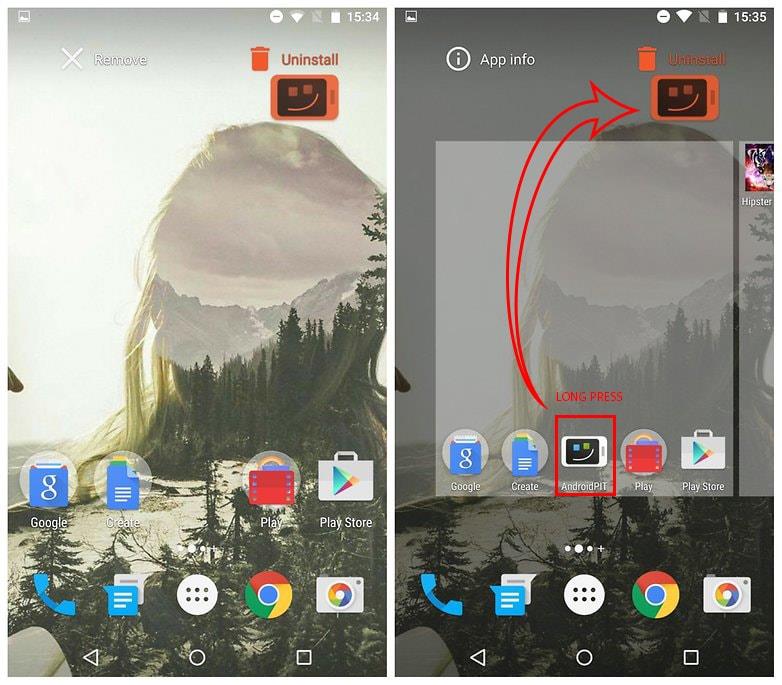
Lásd még: 10 Android-hack, amelyet valószínűleg nem ismer
Biztosan sokan zúgolódnak amiatt, hogy kevés a memória az eszközön. Ez a telefon beállításaiban vezérelhető és testreszabható. Lépjen a Beállítások> Memória> Alkalmazások által használt memória> koppintson bármelyik alkalmazásra> koppintson az Info ikonra> Kényszerített leállítás.
Ha nem szereti a fejen kikandikáló értesítéseket, leállíthatja a megjelenésüket. Lépjen a Beállítások> Hangok és értesítések> Alkalmazásértesítés> Válassza ki az alkalmazást> kapcsolja ki a Betekintés engedélyezése lehetőséget.
Vannak rejtett funkciók az Android M fejlesztői számára. Ezek a funkciók haladó felhasználók számára készültek. Ennek bekapcsolásához lépjen a Beállítások> A telefonról menüpontra> koppintson hétszer a Build Number elemre. A Fejlesztők opció engedélyezve lesz, és hozzáférhet a speciális funkciókhoz .
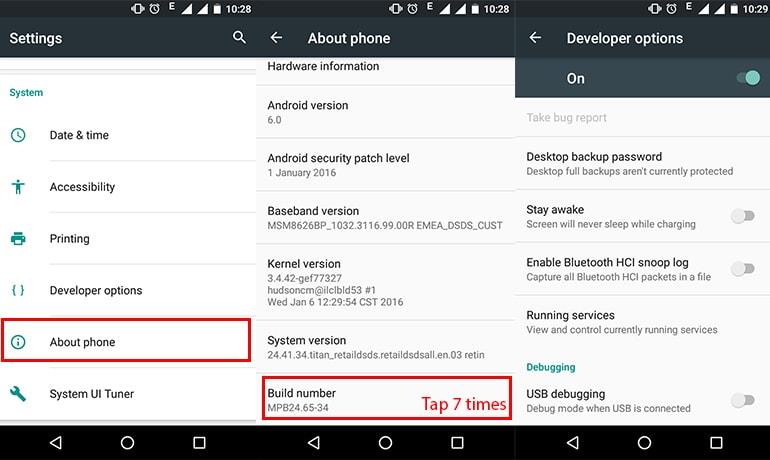
A rejtett fájlok megtekintéséhez telepítenie kell egy fájlkezelő alkalmazást. Ezt azonban megteheti magával az Android beállításaival. Lépjen a Beállítások> Tárhely és USB> Belső tárhely> Felfedezés menüpontra> nyissa meg bármelyik mappát a fájlok megtekintéséhez.
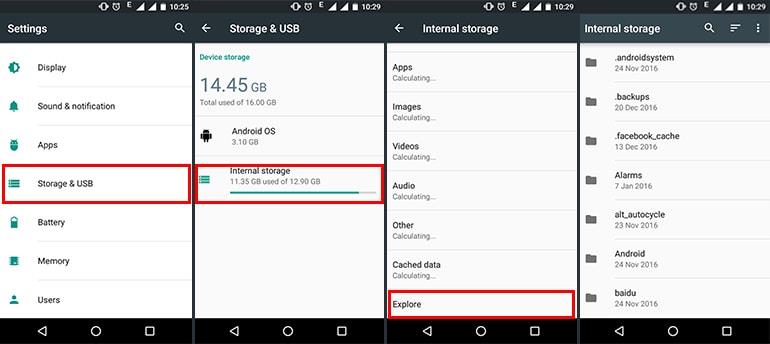
Alapértelmezés szerint az Android M-en az akkumulátor-optimalizáló minden alkalmazáshoz be van kapcsolva. Ez a funkció számos dolgot szabályoz, például azt, hogy az alkalmazások hogyan férnek hozzá a mobiladatokhoz készenléti állapotban. Ha azonban szeretne bizonyos alkalmazásokat érzékenyebbé tenni, kikapcsolhatja az akkumulátor-optimalizálás funkciót. Lépjen a Beállítások> Akkumulátor> koppintson a három egymásra helyezett pontra> Akkumulátor-optimalizáló> koppintson a lefelé mutató nyílra, és válassza az Összes alkalmazás lehetőséget> koppintson bármelyik alkalmazásra> Ne optimalizálja.
Lásd még: Android akkumulátorkímélő tippek és trükkök az akkumulátor élettartamának meghosszabbításához
Még a Beállításokban is biztosíthatja az optimális akkumulátorhasználatot. Lépjen a Beállítások> Akkumulátor> koppintson a három egymásra halmozott pontra> Akkumulátorkímélő> Kapcsolja be az Akkumulátorkímélő módot.
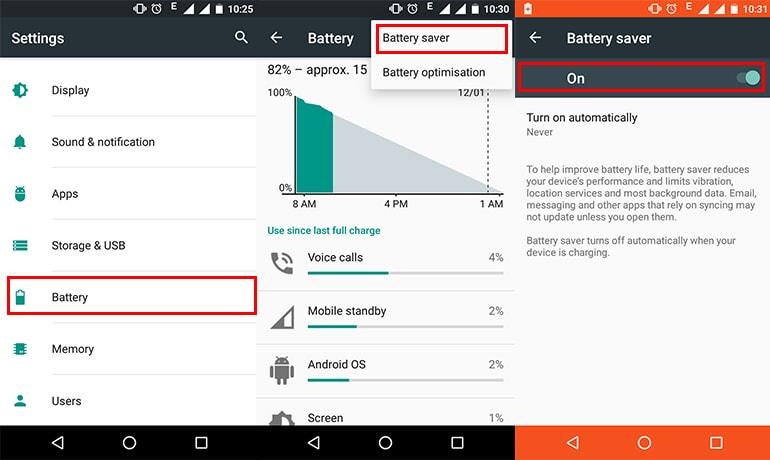
Néhány funkciót engedélyeztünk a gyors Beállítások menüben. Ez néhány egyszerű lépéssel módosítható. Húzza le a Gyorsbeállítások menüt, és tartsa lenyomva a Beállítások gombot 5 másodpercig. Ezzel bekapcsolja a System UI Tunert – egy rejtett funkciót az eszközön. Ez a funkció a Beállítások menü alján jelenik meg.
Nyissa meg a Beállításokat, és nyissa meg ezt az opciót. Most nyissa meg a Gyorsbeállításokat, és szabja testre a Gyorsbeállítások menüt.
Lásd még: Android telefon frissítése : A frissítés letöltésének és telepítésének lépései
Ezzel a trükkel tojást találhatsz a készülékeden. Bár ez értelmetlen, de szórakoztató trükk. Egyszerűen lépjen a Beállítások> A telefonról> elemre, és koppintson többször a Verziószámra, amíg meg nem jelenik. A Marshmallow-ban a verziószám megérintésével megjelenik az M betű grafikája. Ha ismét megérinti, megkapja a húsvéti tojást.
Az Android M lehetővé teszi, hogy meghatározott típusú alkalmazásokat állítson be meghatározott hivatkozások megnyitásához. Például, ha kap egy Facebook-linket tartalmazó levelet, akkor azt magával a Facebookkal is meg lehet nyitni.
Ezt néhány egyszerű lépéssel megteheti a Beállítások oldalon. Lépjen a Beállítások> Alkalmazások> Koppintson a Beállítások ikonra> Alkalmazáshivatkozások> Nyissa meg bármelyik alkalmazást> Nyissa meg a támogatott hivatkozásokat> Megnyitás ebben az alkalmazásban.
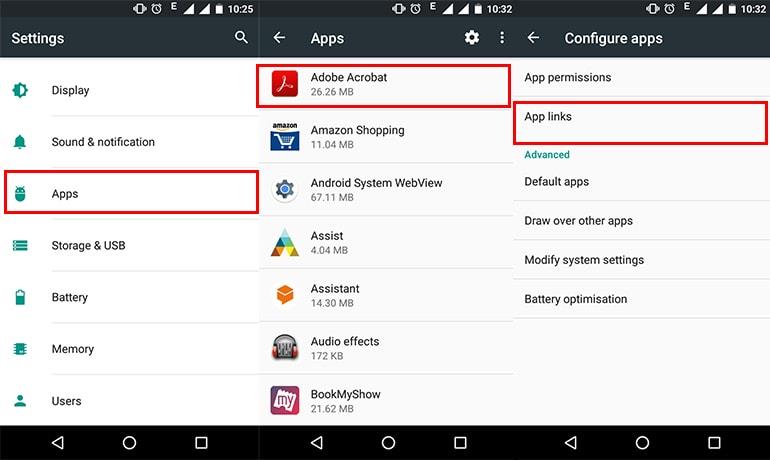
Nos, ez az Ön telefonja, és jól testreszabható. A lezárási képernyőn elhelyezhet egy üzenetet, amely minden alkalommal veled marad, amikor felébreszti eszközét. Ehhez lépjen a Beállítások> Biztonság> Zárolás> Képernyőüzenet> állítson be üzenetet.
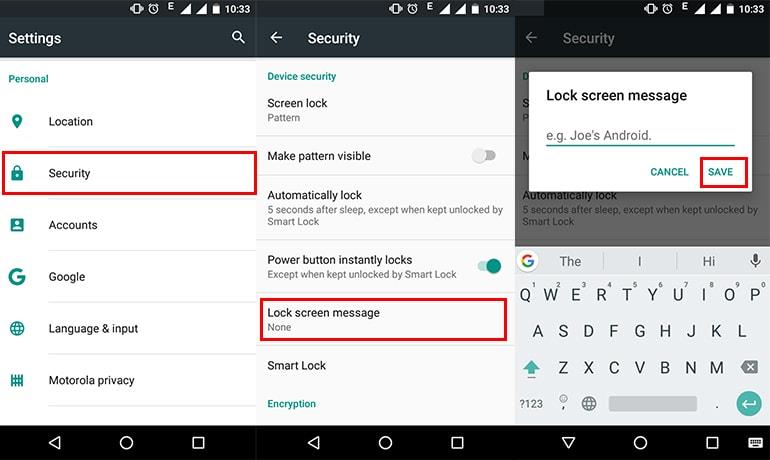
Íme néhány tipp és trükk, amelyek minden bizonnyal segítenek Önnek, hogy növelje az eszközön töltött idejét. Dióhéjban: az Android-beállítások a központja minden nagyobb vagy kisebb módosításnak. Nem kevesebb, mint igazi szórakozás!
Miután rootoltad az Android telefonod, teljes rendszerhozzáférésed lesz, és számos olyan alkalmazást futtathatsz, amelyek root hozzáférést igényelnek.
Az Android telefonodon található gombok nem csak a hangerő szabályozására vagy a képernyő felébresztésére szolgálnak. Néhány egyszerű módosítással gyorsbillentyűkké válhatnak egy gyors fotó készítéséhez, zeneszámok átugrásához, alkalmazások elindításához vagy akár a vészhelyzeti funkciók aktiválásához.
Ha a munkahelyeden hagytad a laptopodat, és sürgős jelentést kell küldened a főnöködnek, mit tehetsz? Használd az okostelefonodat. Még kifinomultabb megoldás, ha telefonodat számítógéppé alakítod, hogy könnyebben végezhess több feladatot egyszerre.
Az Android 16 zárképernyő-widgetekkel rendelkezik, amelyekkel tetszés szerint módosíthatja a zárképernyőt, így a zárképernyő sokkal hasznosabb.
Az Android kép a képben módjával lekicsinyítheted a videót, és kép a képben módban nézheted meg, így egy másik felületen nézheted meg, így más dolgokat is csinálhatsz.
A videók szerkesztése Androidon egyszerűvé válik a cikkben felsorolt legjobb videószerkesztő alkalmazásoknak és szoftvereknek köszönhetően. Gondoskodj róla, hogy gyönyörű, varázslatos és elegáns fotóid legyenek, amelyeket megoszthatsz barátaiddal a Facebookon vagy az Instagramon.
Az Android Debug Bridge (ADB) egy hatékony és sokoldalú eszköz, amely számos dolgot lehetővé tesz, például naplók keresését, alkalmazások telepítését és eltávolítását, fájlok átvitelét, egyéni ROM-ok rootolását és flashelését, valamint eszközmentések létrehozását.
Automatikusan kattintó alkalmazásokkal. Nem kell sokat tenned játékok, alkalmazások vagy az eszközön elérhető feladatok használata közben.
Bár nincs varázsmegoldás, a készülék töltésének, használatának és tárolásának apró változtatásai nagyban befolyásolhatják az akkumulátor élettartamának lassítását.
A telefon, amit sokan most szeretnek, a OnePlus 13, mert a kiváló hardver mellett egy évtizedek óta létező funkcióval is rendelkezik: az infravörös érzékelővel (IR Blaster).







